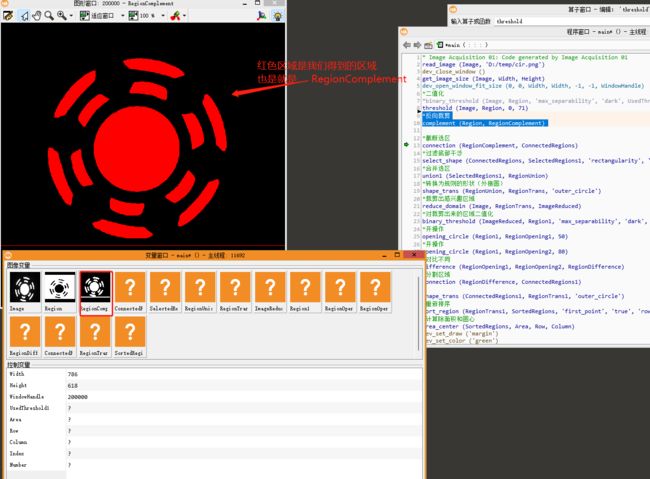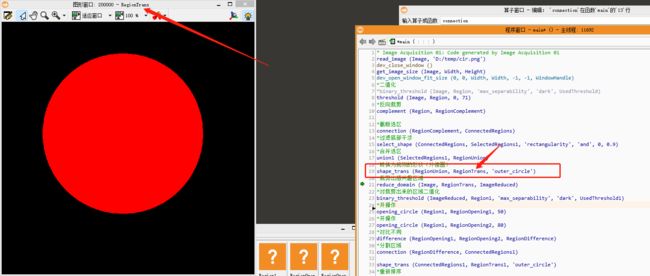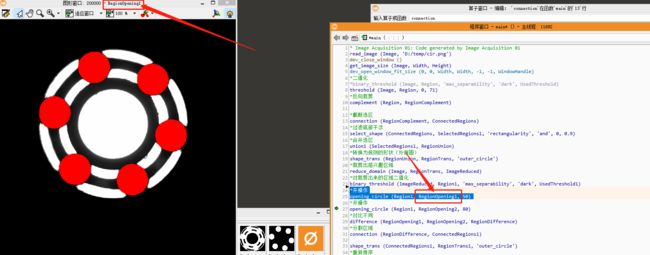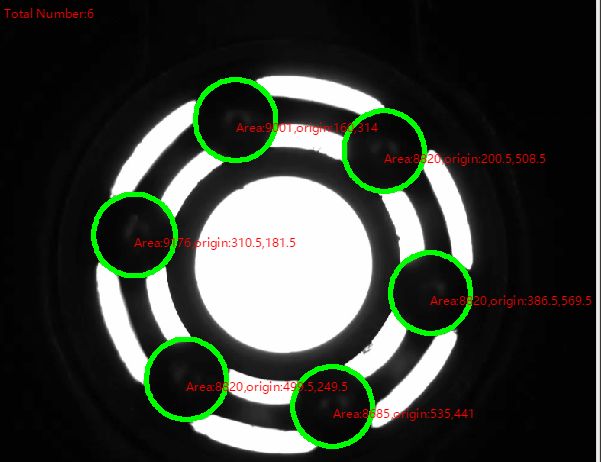halcon视觉入门钢珠识别
经过入门篇,我们有了基础的视觉识别知识。现在加以应用。
有如下图片:
我们需要识别图片中比较明亮的中间区域,有黑色的钢珠,我们需要知道他的位置和面积。
-
分析如何识别
-
编写代码实现识别
实现代码如下:
* Image Acquisition 01: Code generated by Image Acquisition 01
read_image (Image, 'D:/temp/cir.png')
dev_close_window ()
get_image_size (Image, Width, Height)
dev_open_window_fit_size (0, 0, Width, Width, -1, -1, WindowHandle)
*二值化
binary_threshold (Image, Region, 'max_separability', 'dark', UsedThreshold)
*反向裁剪
complement (Region, RegionComplement)
*截断选区
connection (RegionComplement, ConnectedRegions)
*过滤底部干涉
select_shape (ConnectedRegions, SelectedRegions1, 'rectangularity', 'and', 0, 0.9)
*合并选区
union1 (SelectedRegions1, RegionUnion)
*转换为规则的形状(外接圆)
shape_trans (RegionUnion, RegionTrans, 'outer_circle')
*裁剪出感兴趣区域
reduce_domain (Image, RegionTrans, ImageReduced)
*对裁剪出来的区域二值化
binary_threshold (ImageReduced, Region1, 'max_separability', 'dark', UsedThreshold1)
*开操作
opening_circle (Region1, RegionOpening1, 50)
*开操作
opening_circle (Region1, RegionOpening2, 80)
*对比不同
difference (RegionOpening1, RegionOpening2, RegionDifference)
*分割区域
connection (RegionDifference, ConnectedRegions1)
shape_trans (ConnectedRegions1, RegionTrans1, 'outer_circle')
*重新排序
sort_region (RegionTrans1, SortedRegions, 'first_point', 'true', 'row')
*计算除面积和圆心
area_center (SortedRegions, Area, Row, Column)
dev_set_draw ('margin')
dev_set_color ('green')
dev_display (Image)
dev_display (SortedRegions)
for Index := 0 to |Area| -1 by 1
dev_set_draw ('margin')
dev_set_color ('red')
dev_set_line_width (5)
set_tposition (WindowHandle, Row[Index], Column[Index])
write_string (WindowHandle, 'Area:' + Area[Index] +',origin:'+Row[Index] + ',' + Column[Index])
endfor
count_obj (SortedRegions,Number)
set_tposition (WindowHandle, 10,10)
write_string (WindowHandle, 'Total Number:' +Number)
以下是分析
分析
我们需要识别的内容在如图标注的内容上:
首先,按照上次讲的内容:
- 打开图片(OpenImage)
- 将图片分解成3通道图片,或是转成灰度图(GrayImage)。
- 二值化或动态二值化(Region)。
- 联通区域。
- 特征筛选。
- 如果区域有干扰,一般会进行一下操作:
- 腐蚀
- 膨胀
- 形状转换
- 以上步骤重复,或组合重复。
- 根据需要,还可以合并区域,并重复4-6,从而达到目的。
- 输出区域并标注。
算子使用规则
我们通过三个例子来理解它:
Image 是输出参数,也就是我们的结果
'D:/temp/cir.png' 字符串常量 是出入参数,在Halcon中叫 控制参数
read_image (Image, 'D:/temp/cir.png')
Image是输入参数
Region 是输出参数
'max_separability' 是控制参数
'dark' 是控制参数
UsedThreshold 输出控制参数
binary_threshold (Image, Region, 'max_separability', 'dark', UsedThreshold)
Image是输入参数
Regions是输出参数
0 是输入控制
71 是输入控制
threshold (Image, Regions, 0, 71)
以下是实现思路跟结果讲解
* 读取图片
read_image (Image, 'D:/temp/cir.png')
在进行动态二值化,或手动二值化也可以。
*动态二值化
binary_threshold (Image, Region, 'max_separability', 'dark', UsedThreshold)
* 手动二值化
threshold (Image, Regions, 0, 71)
*反向裁剪
complement (Region, RegionComplement)
*联通区域
connection (RegionComplement, ConnectedRegions)
该步骤讲以上区域分割成一个一个零散区域。
*过滤底部干涉
select_shape (ConnectedRegions, SelectedRegions1, 'rectangularity', 'and', 0, 0.9)
我们可以在上一步的结果中看到,下面有一条线,这条线在外形上跟矩形很类似,我们通过矩形选取去过滤掉它。
*合并选区
union1 (SelectedRegions1, RegionUnion)
合并区域跟联通区域是一个相反的操作,合并区域的目的是将零散区域合并成一个整体,这样,我们就可以给它做外接圆,旋转整个需要识别的区域。
*转换为规则的形状(外接圆)
shape_trans (RegionUnion, RegionTrans, 'outer_circle')
*裁剪出感兴趣区域
reduce_domain (Image, RegionTrans, ImageReduced)
以上的所有步骤,都是为了得到感兴趣区域。
为什么要得到感兴趣区域呢,因为我们需要识别的内容,就在这个区域内,其他外部区域都是干扰,我们不需要关心。所以,在得到外接圆之后,我们用这个外接圆对原图进行裁剪,就得到了我们感兴趣的区域,到了现在,我们才真正准备开始对钢珠进行识别。
按照套路,我们要进行二值化,所以下面的代码就是动态二值化。当然也可以通过特征进行手动二值化。
*对裁剪出来的区域二值化
binary_threshold (ImageReduced, Region1, 'max_separability', 'dark', UsedThreshold1)
接下来进行 腐蚀和膨胀 -----> 开操作(腐蚀和膨胀等同开操作):
Region1 输入区域
RegionOpening1 输出区域
50 开操作控制参数,这个参数是需要尝试得到的,由小到大,最终符合要求。
*开操作
opening_circle (Region1, RegionOpening1, 50)
然后再次进行开操作,得到一个没有选取的结果。然后对比两个结果,取差值。
解释:假设第一次开操作得到了6个球,第二次一个都没有,那么两个取差值,就一定有6个球。
*开操作
opening_circle (Region1, RegionOpening2, 80)
*对比不同,两次开操作,的结果进行对比。得到不同区域。
difference (RegionOpening1, RegionOpening2, RegionDifference)
实则这里不进行对比也是可以的。
接下来分割区域,做形状转换。就是我们要的结果了。因为,我们上述操作,操作的是一个整体,但我们需要将这些结果进行分割,所以需要进行联通区域,得到区域后,因为区域形状不规则,所以我们需要将形状转化为规则的圆。所以需要进行性转转换。
*分割区域
connection (RegionDifference, ConnectedRegions1)
*对分割的区域,做最小外接圆。
shape_trans (ConnectedRegions1, RegionTrans1, 'outer_circle')
以上就是我们需要的结果了
接下来就是排序,并计算圆心,画出坐标和面积了,代码比较简单就不截图了,直接给结果:
*重新排序
sort_region (RegionTrans1, SortedRegions, 'first_point', 'true', 'row')
*计算面积和圆心
area_center (SortedRegions, Area, Row, Column)
dev_set_draw ('margin')
dev_set_color ('green')
dev_display (Image)
dev_display (SortedRegions)
for Index := 0 to |Area| -1 by 1
dev_set_draw ('margin')
dev_set_color ('red')
dev_set_line_width (5)
set_tposition (WindowHandle, Row[Index], Column[Index])
write_string (WindowHandle, 'Area:' + Area[Index] +',origin:'+Row[Index] + ',' + Column[Index])
endfor
count_obj (SortedRegions,Number)
set_tposition (WindowHandle, 10,10)
write_string (WindowHandle, 'Total Number:' +Number)
总结
初学者怎么知道这些算子有什么作用呢,这些参数该如何使用呢,需要使用哪些特征呢?
在开发环境中 HDevelop中 按F1 可以看到帮助,多使用帮助,也可以在网上看视频,多看自带的例子。动手写,才能有进步。
选中算子按F1可以看到帮助
在HDevelop中按 Ctrl + E 可以打开示例程序